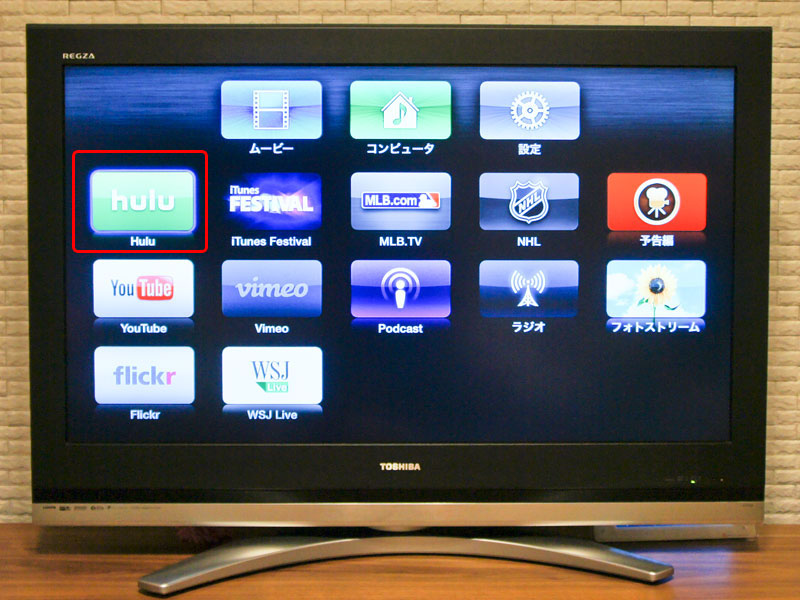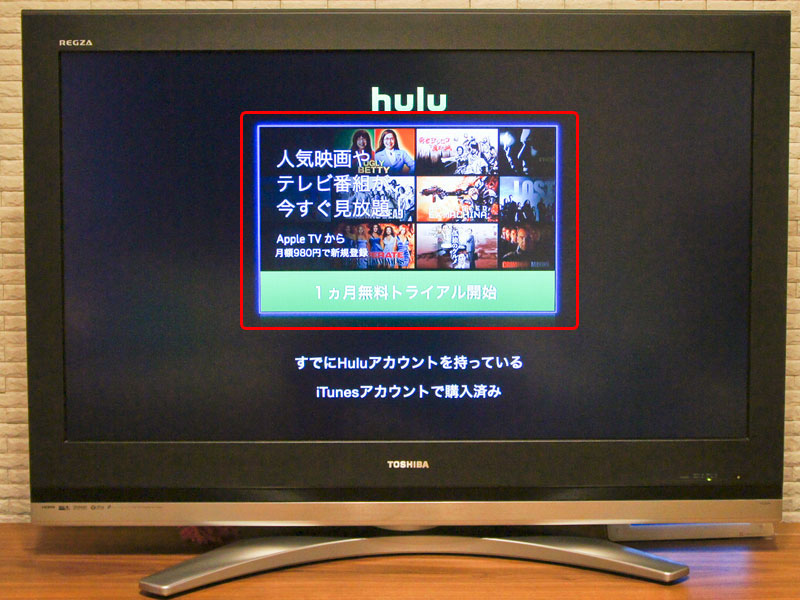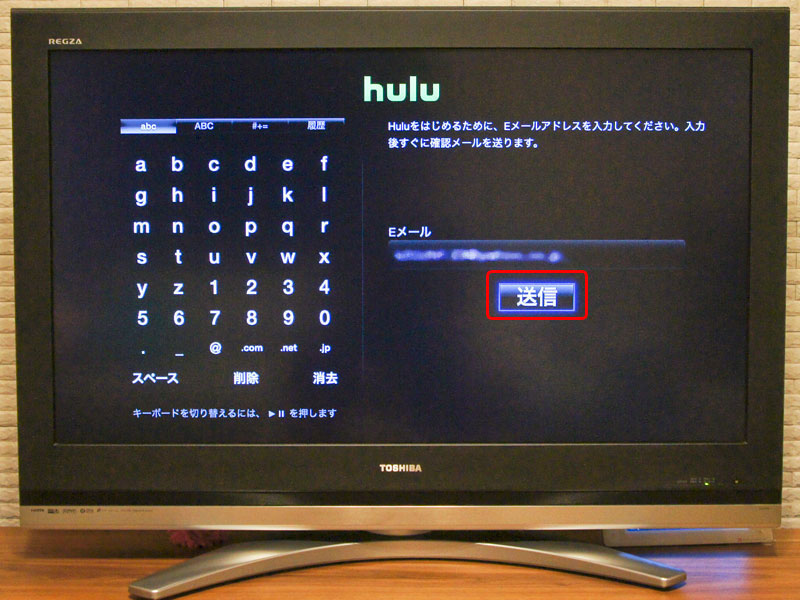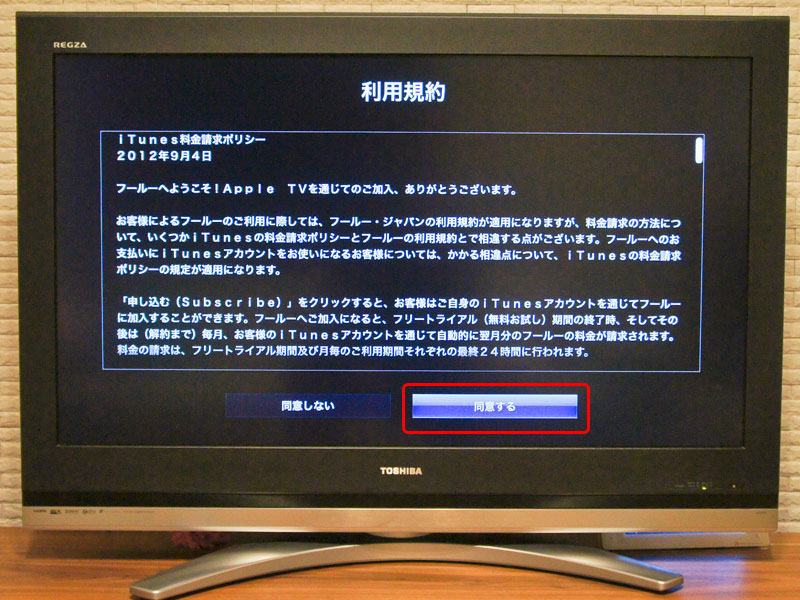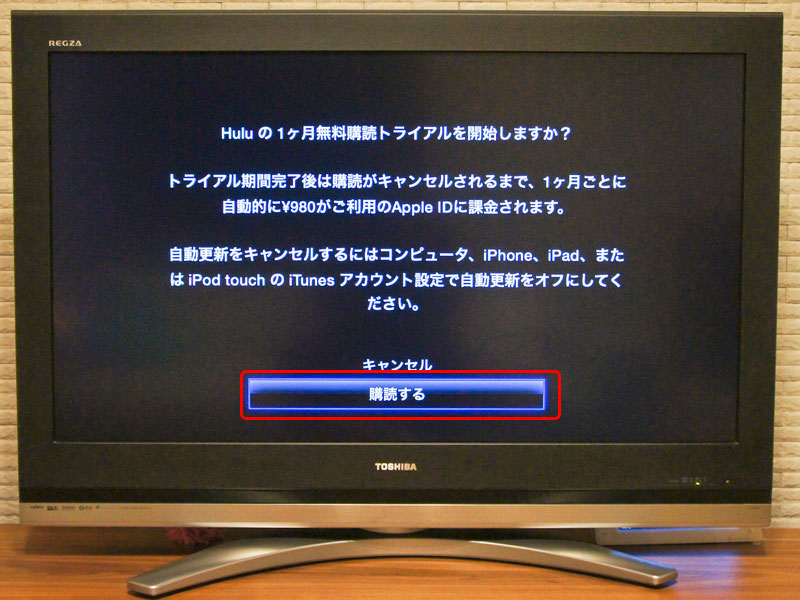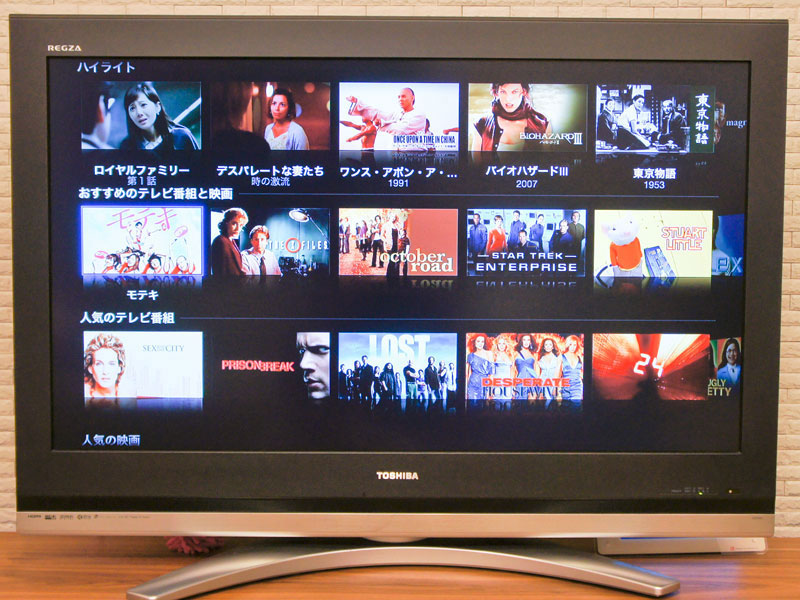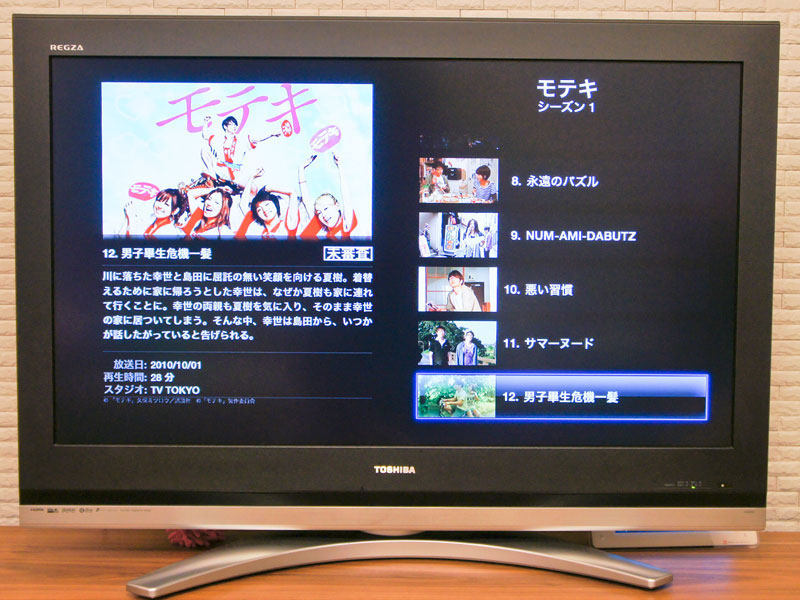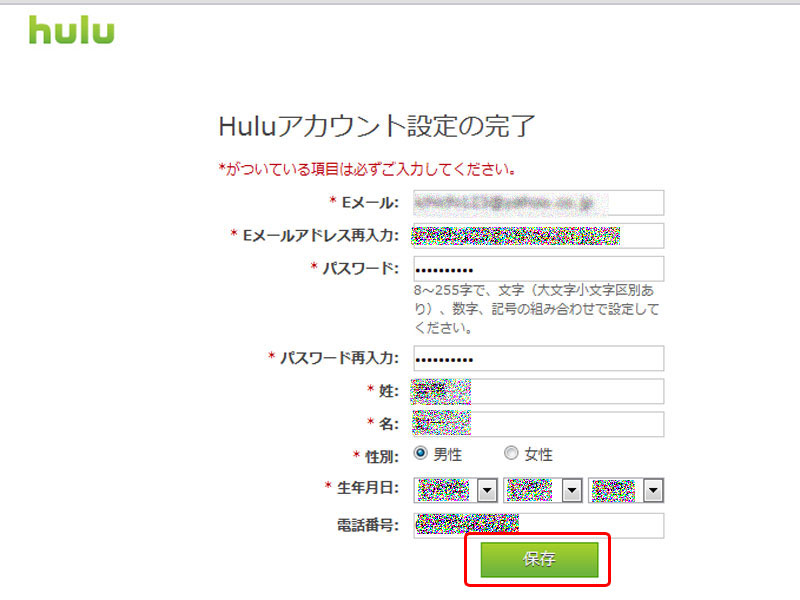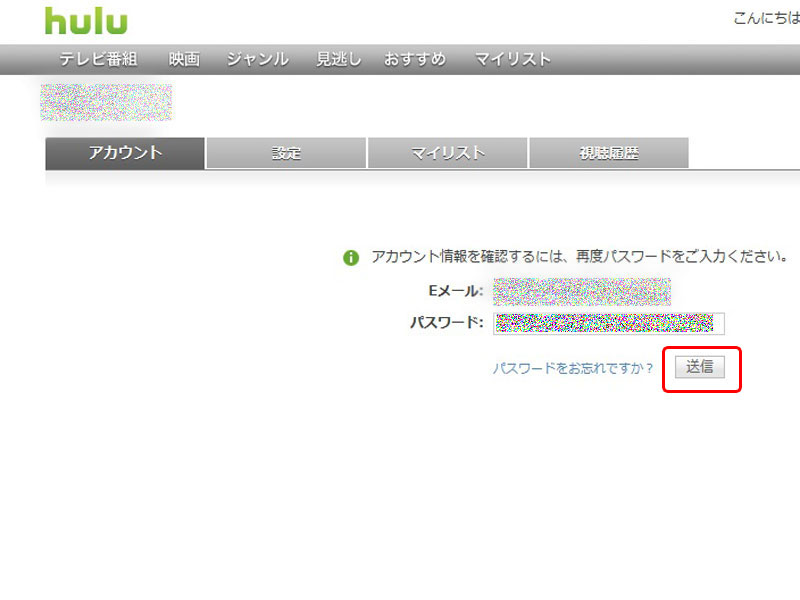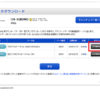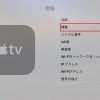Huluが2012年9月4日よりApple TVに対応しました。HuluとはiPadやiPhone、PCなど端末にとらわれずに海外のテレビ・ドラマや日本のアニメ、映画などを楽しめるサービスです。
AppleTVだけでHuluの会員登録もでき、決済もApple ID経由という点も魅力的だったので早速申し込みしてみました。
HuluをAppleTVで登録する
パソコンやスマホなどでも会員登録することができるんですが、せっかくなのでAppleTVで登録してみました。通常は2週間の無料トライアル期間なんですが、AppleTV経由だど一ヶ月の期間無料視聴できるのでちょっとお得です。(※2012年9月時点)
AppleTVを起動するとHuluのボタンが!
早速Apple TVを起動してみましょう。最初の画面の左上にHuluのアイコンがあります。リモコンで選択してみましょう。
会員登録画面が表示される
huluの登録画面に進みます。上から
- 一ヶ月無料トライアル開始
- すでにHuluアカウントを持っている
- iTunesアカウントで購入ずみ
となっています。Huluのアカウントを持っている方は2番目からログインするようになっていますね。またiTunesでも登録手続きができるようですね。今回はアカウントの作成からはじめるので一番上の一ヶ月トライアルを選択しました。
メールアドレス登録
Huluに登録するためにメールアドレスを入力します。Apple IDに登録されているメールアドレスが自動入力されていました。念のため間違いがないか確認し「送信」を選択します。異なるメールアドレスの場合は面倒ですがリモコンで入力しましょう。
利用規約画面が表示される
利用規約画面が表示されるのでひと通り読んで「同意する」を選択します。
トライアル開始、自動更新の案内画面
トライアルに関する内容が表示されます。一ヶ月後には自動的に980円の課金が始まる内容が記されていますね。10月に入った時点で継続したいのか見直しする必要があります。課金はAppleID経由で請求されるので新しく個人情報を入力する手間もないので手続きはとってもカンタンですね。
Huluの画面を表示
Huluの画面です。おすすめや人気のテレビ番組、人気の映画などカテゴリー化されており、サムネイルで表示されているのでどのようなビデオなのか直感的にわかるようになっています。海外のドラマや映画が比較的多い感じです。
もちろん日本のドラマや映画もラインナップ
海外のドラマも多いですが、しっかりと日本のドラマやアニメもラインナップされていました。ドラマのモテキなんかもあってまた見直したいなぁって思っちゃいました。シーズン毎にまとめられているので、時間があるときには次回分を探す必要もなくスムーズに観られるように工夫されています。
ドキュメンタリーやお子様向けの仮面ライダーまで
ビデオのラインナップはドラマだけじゃなくドキュメンタリーやアニメもラインナップしていました。ウルトラマンなど子供向けのものもあるので家族みんな楽しめるコンテンツが充実しています。
Huluアカウントの設定を行う
入力したメールアドレスにはHuluからアカウント登録する手続きの案内が来ているので登録を完了させましょう。パソコンやスマフォ、ゲーム機などでメールを確認しメール内にある「登録を完了する」ボタンをクリックし、Huluの設定画面に進みます。項目にメールアドレス、パスワード、名前、性別、生年月日、電話番号を入力し「保存」を選択します。
アカウント情報を確認するためにメールアドレスとパスワードを入力し「送信」を選択します。
とりあえず一ヶ月は試してみようと思う
まだ登録して数時間なので詳細なことまでは把握していませんが、Apple TVからのhuluの登録は5分程度で終わりめんどくさい手続きではなかったので気軽に登録できました。一ヶ月無料トライアルがあるのもいいですね。光回線ということもありますが、映像が途切れるということもなく、コンテンツを選択すると数秒で再生が始まるので再生まで待たされるということもありませんでした。Apple TVをお持ちの方やすでにHuluアカウントを持っている方などおすすめです。
スポンサードリンク